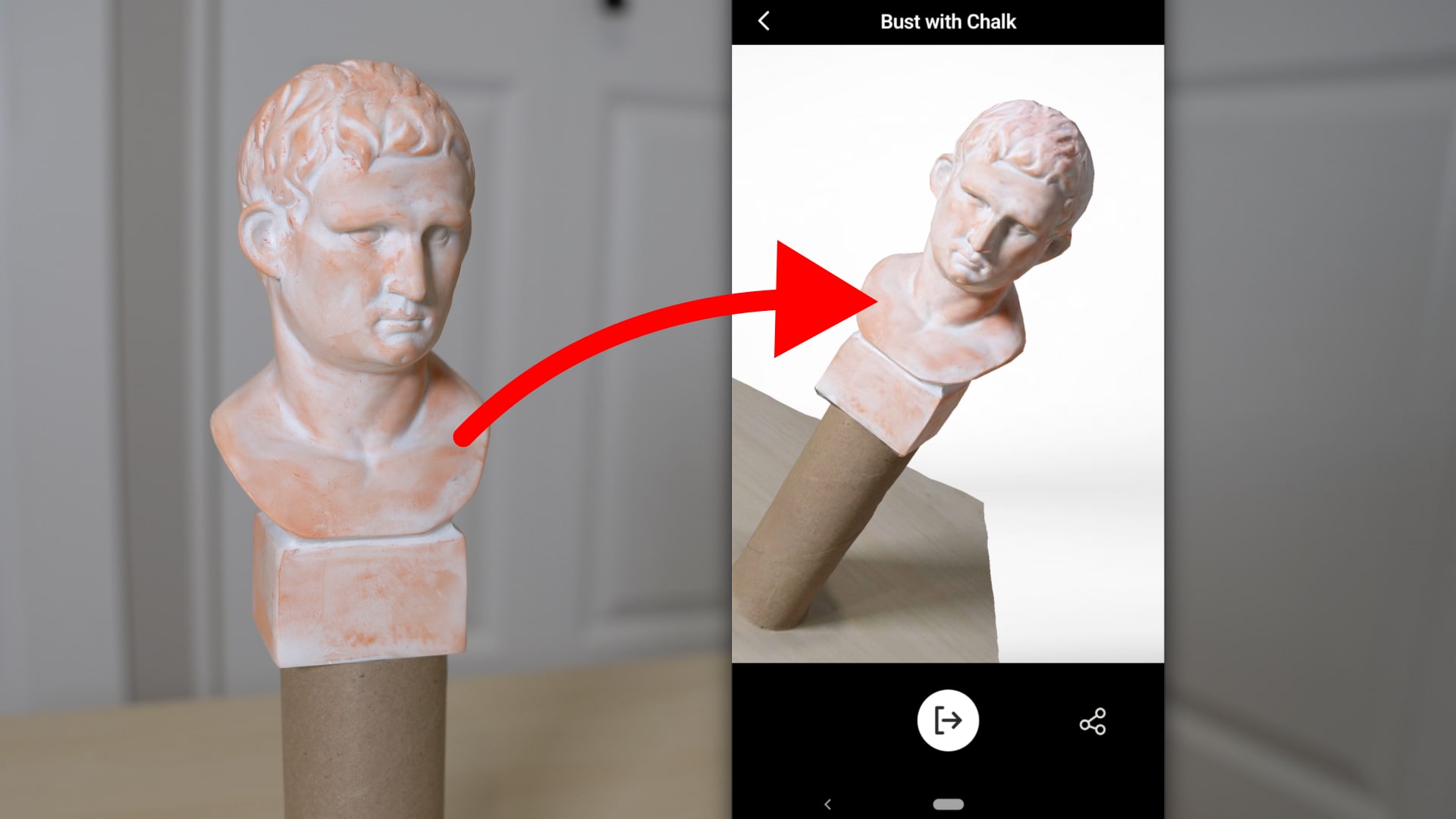
Creative approach
3D-Scan mit dem Smartphone – So einfach geht’s
Du möchtest eine perfekte Vorlage für deine 3D-Figur erstellen?
Das geht ganz bequem mit deinem iPhone oder Android-Smartphone!
Mit einer speziellen 3D-Scan-App kannst du in wenigen Minuten ein digitales 3D-Modell aufnehmen, das wir dann als Grundlage für den 3D-Druck deiner Figur nutzen.
Ein 3D-Scan hat viele Vorteile:
- Nur ein Durchgang nötig, statt mehrere Fotos aus verschiedenen Perspektiven
- Höchste Detailgenauigkeit, ideal für Gesichtszüge, Kleidung oder Accessoires
- Spart Zeit und reduziert die Aufpreise für fehlende Bilder
Welche Geräte eignen sich für 3D-Scans?
- iPhone (ab iPhone 12 Pro)oder neuer, da diese Modelle über einen LiDAR-Scanner verfügen, der sehr genaue 3D-Daten aufnimmt.
- Android-Smartphonesmit einer guten Kamera und ARCore-Unterstützung.
- Alternativ kann man auch Tablet-Gerätewie das iPad Pro verwenden.
Empfohlene 3D-Scan Apps
Hier sind einige kostenlose oder günstige Apps, die sich besonders bewährt haben:
- iOS (iPhone / iPad):
- Polycam– sehr benutzerfreundlich, perfekte Qualität
- 3D Scanner App– ideal für Gesichter und Körper
- Scaniverse– leicht zu bedienen, kostenloser Export
- Android:
- Qlone– einfach und gut für Objekte und Figuren
- KIRI Engine– KI-gestützter 3D-Scan, sehr detailreich
- Scandy Pro– unterstützt viele Android-Geräte
Tipp: Einige dieser Apps bieten kostenlose Testversionen, die völlig ausreichen, um deinen ersten 3D-Scan zu erstellen.
So erstellst du einen perfekten 3D-Scan (Schritt-für-Schritt-Anleitung)
- App starten und richtigen Modus auswählen
Wähle in der App den Modus für Personen- oder Körper-Scan. - Guten Hintergrund und Beleuchtung wählen
- Stelle dich vor einen neutralen Hintergrund(z. B. eine helle Wand).
- Achte auf gute, gleichmäßige Beleuchtung, idealerweise Tageslicht.
- Langsam rundherum scannen
- Gehe langsam 360° um die Person oder das Objekt herum.
- Halte das Smartphone dabei ruhig und in gleicher Höhe.
- Starte am besten auf Kopfhöheund bewege dich nach unten, damit alle Details erfasst werden.
- 3D-Modell prüfen
Nach dem Scan zeigt dir die App eine Vorschau.
- 3D-Modell prüfen
- Kontrolliere, ob keine Lücken oder Verzerrungenvorhanden sind.
- Wenn nötig, wiederhole den Scan für bessere Qualität.
- Datei exportieren und an uns senden
- Exportiere den Scan als .OBJ, .STLoder .PLY-Datei.
- Lade die Datei direkt beim Bestellvorgang hoch oder sende sie per E-Mail.

